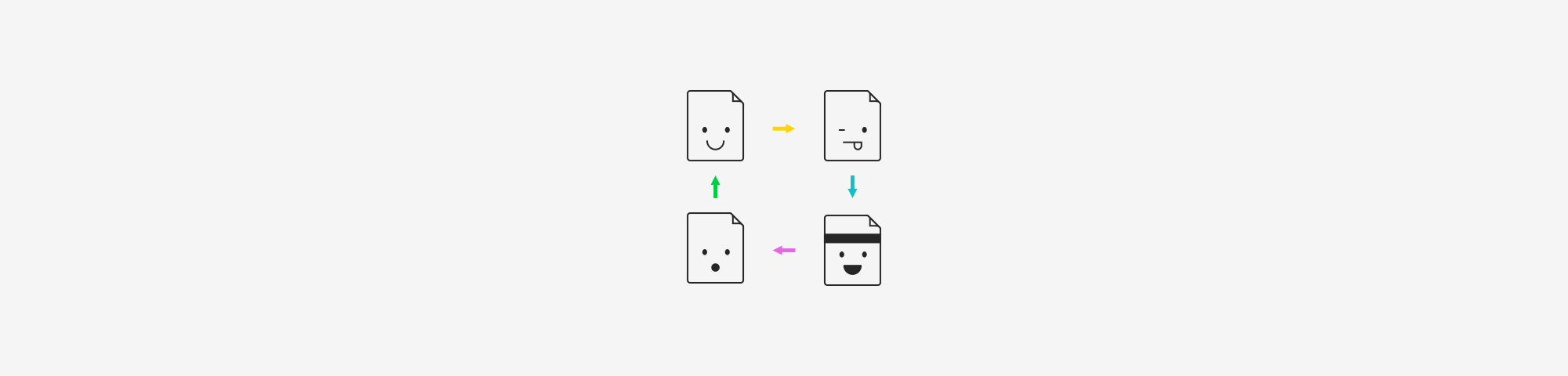
Una forma sencilla de girar y extraer imágenes de un PDF para rotar e insertarlas de nuevo en el PDF. Sin necesidad de registrarse.
Una forma sencilla de girar y extraer imágenes de un PDF para rotar e insertarlas de nuevo en el PDF. Sin necesidad de registrarse.
Existen dos casos comunes cuando se trata de girar imágenes PDF. El primer caso consiste en girar una imagen PDF, en la que cada página es una imagen en sí. Ahí es donde entra la herramienta de rotación. Sin embargo, si necesitas rotar una sola imagen dentro de un PDF, lo que puedes hacer es extraerla del PDF, rotarla con el editor de imagen gratuito de tu dispositivo e insertarla de vuelta en el documento PDF.
¿Cómo girar una imagen PDF en línea?
Dirígete a la herramienta Girar PDF.
Arrastra y suelta el archivo PDF en el recuadro.
Haz clic en “Izquierda” o “Derecha” para girar todas las páginas a la vez.
Pasa el cursor sobre una página y haz clic en las flechas para girar solo esa página.
Haz clic en “Aplicar cambios” y descarga tu PDF rotado.
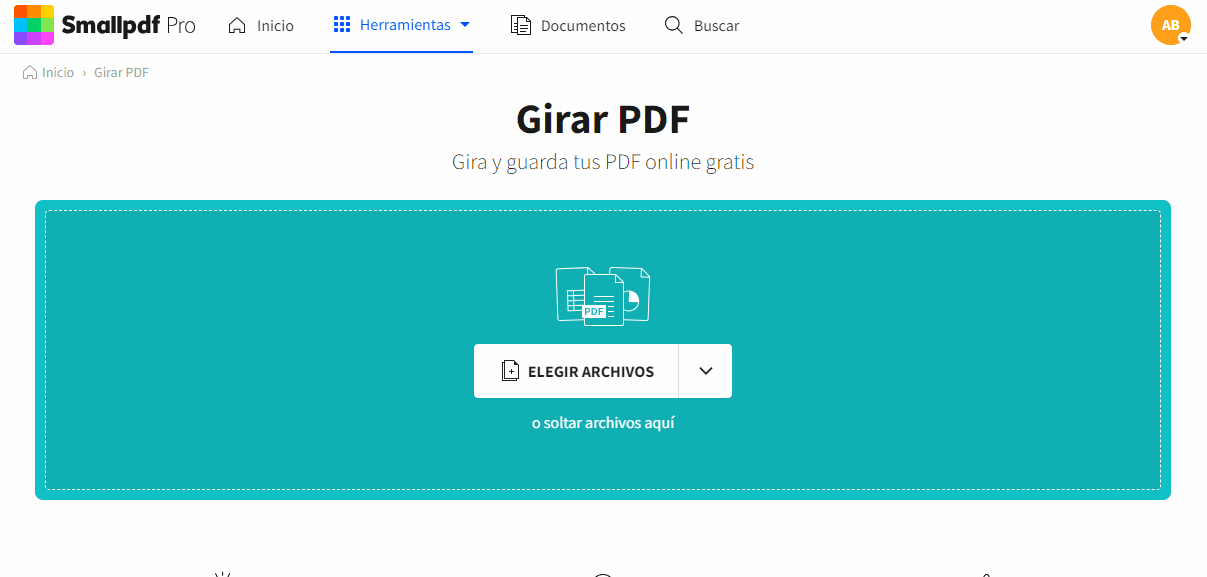
¿Cómo girar una imagen PDF con Smallpdf?
La rotación funciona de maravilla si cada página del archivo PDF es una imagen por sí misma. No importa si exportaste un archivo como formato PDF o si se trata de un PDF escaneado; el resultado será el mismo. Ya que estás en una plataforma para PDF gratuita, prueba nuestras otras 20 herramientas para dividir, unir y modificar archivos PDF, explora cuanto necesites.
¿Cómo girar una imagen en un PDF?
Este caso es un poco más complejo, porque puede ser complicado editar una parte específica o elemento de una página PDF. Primero recomendamos usar la herramienta PDF a JPG para extraer la imagen del archivo PDF. Elige “Extraer Imágenes individuales” en lugar de “Convertir páginas enteras” después de haber cargado un PDF en el convertidor de imagen. La herramienta localizará las imágenes en tu PDF y las extraerá en archivos JPG individuales, ignorando el texto alrededor de ellas.
Una vez que hayas terminado, puedes rotar la imagen en tu teléfono o PC desde cualquier herramienta de procesamiento de imagen, como Vista Previa en Mac. Cualquier computadora o smartphone debería tener un editor de imagen predeterminado para recortar o girar fotos. Finalmente, puedes insertar la imagen de vuelta en el archivo PDF usando nuestra herramienta Editar PDF. Hay dos artículos que te recomendamos leer para ayudarte con esto:
- Cómo insertar una imagen en un PDF - lo que pretendes lograr.
- Cómo borrar texto de un PDF - limpiarlo después de insertar la imagen.
¿De verdad es gratuito Smallpdf?
¡Puede que sea difícil de creer, pero sí! Si solo necesitas girar una imagen PDF de vez en cuando, nuestra página web se encuentra disponible sin costo alguno para que hagas lo tuyo. Después que unos cuantos usos por día, alcanzarás el límite de uso diario. En este punto tendrás que esperar al siguiente día o suscribirte a una cuenta Pro para tener acceso ilimitado. Recuerda que siempre puedes inscribirte a nuestra prueba gratuita de 7 días y que puedes cancelar en cualquier momento.
Girar imágenes PDF en línea de forma gratuita con Smallpdf
Todas las herramientas de Smallpdf, incluyendo la herramienta Rotar PDF, están disponibles cuando y donde quieras siempre que tengas acceso a internet. Somos una plataforma en la nube, agnóstica a los dispositivos y navegadores, no importa si eres fan de Mac, Windows, Chrome o Firefox, ¡los aceptamos todos!
Si realizas la mayoría de tu trabajo desde tu celular, tenemos la aplicación móvil de Smallpdf disponible tanto para iOS como para Android. Muchas de las herramientas que ofrece nuestra página web están disponibles para hacer tu trabajo diario con documentos digitales más sencillo.
Por suerte, para los que no tienen una conexión segura a Internet el 100% del tiempo, los suscriptores Pro también pueden girar imágenes PDF sin conexión a través de la aplicación de escritorio de Smallpdf.
¡Esperamos haber sido de ayuda para que puedas realizar tu trabajo! ¡Felices giros!
Artículo adaptado y traducido por Mario

Gira imágenes de cualquier tamaño con nuestra herramienta.



